Mappák áthelyezése a Windows SkyDrive alkalmazásban
A Microsoft fogad, hogy online integráljafelhőalapú tárolási szolgáltatás A SkyDrive más alkalmazásaival és szolgáltatásaival szinte bárhol megkönnyíti a fájlokhoz való hozzáférést. Eddig nagyon hasznosnak találtam a Windows 8 és az Office 2013 integrációját. A SkyDrive mappák mozgatása egyszerű folyamat. Itt van egy pillantás a Windows 7 és 8 rendszerben való elvégzésre a SkyDrive asztali alkalmazás vagy az online fiók segítségével.
Az online fiókkal kezdve a mappák áthelyezéséhez kattintson a jobb gombbal és válassza az Áthelyezés mappát.

Íme a mappák kiválasztása a részletek nézetéből. Ez megkönnyíti a több mappa kiválasztását anélkül, hogy a Ctrl + kattintás opciót kellene használni.
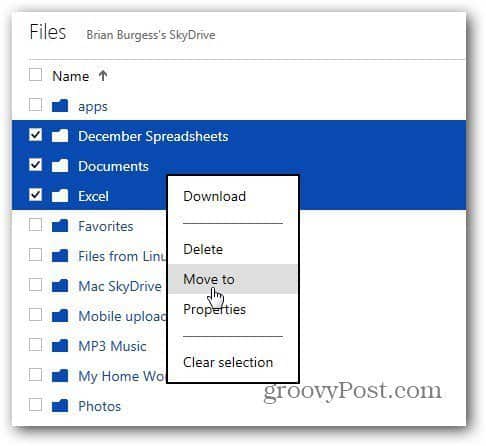
Ezután válasszon egy másik mappát a SkyDrive-ban, ahová át kívánja helyezni, vagy hozzon létre egy új mappát.
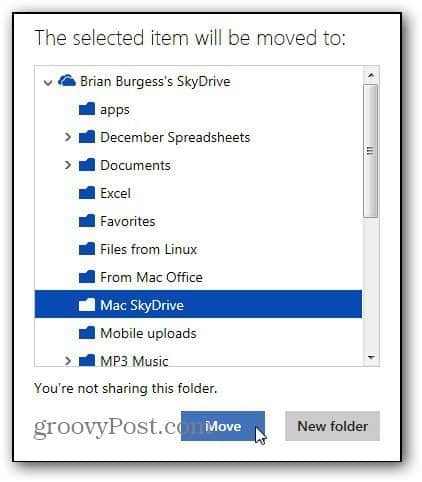
Ezután megerősítő üzenet jelenik meg, amely igazolja a mappák áthelyezését.
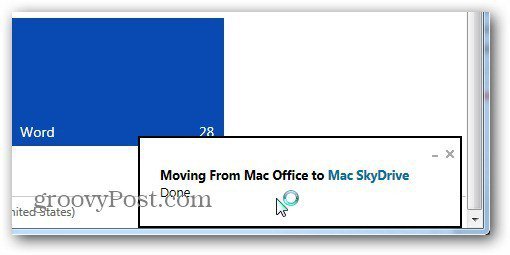
A SkyDrive beépül az új Modernba(Metro UI) a Windows 8 rendszerben, de ami érdekes, még nem találtam módot a mappák egyszerű áthelyezésére, kivéve az Asztali verzió vagy az online fiók használatát. A SkyDrive mappát egyszerűen áthelyezheti egy mappába egy másikba.
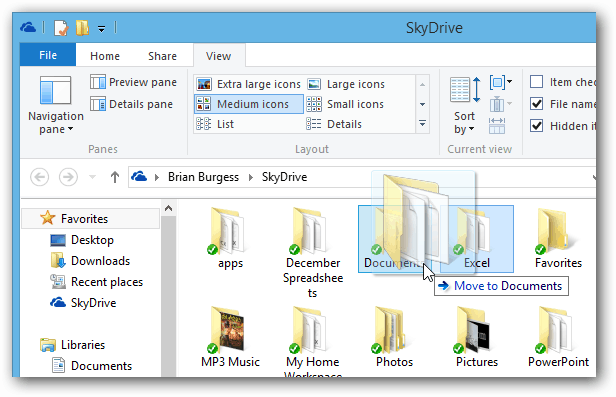
Egy másik módszer egy mappa áthelyezésére a SkyDrive-banAz asztali alkalmazásban válassza ki az áthelyezni kívánt mappát, majd az Explorer szalagból válassza a Kezdőlap fület, majd az Áthelyezés ikont. Ezután válassza ki a helyét.
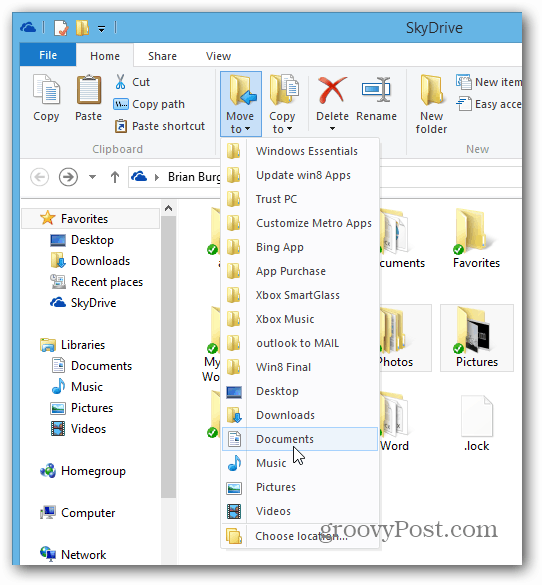
Vagy a Windows 7 rendszerben kattintson a jobb egérgombbal egy mappára, és használja a Küldés mappába vagy az Áthelyezés mappába parancsot a regisztrációs csípés segítségével.
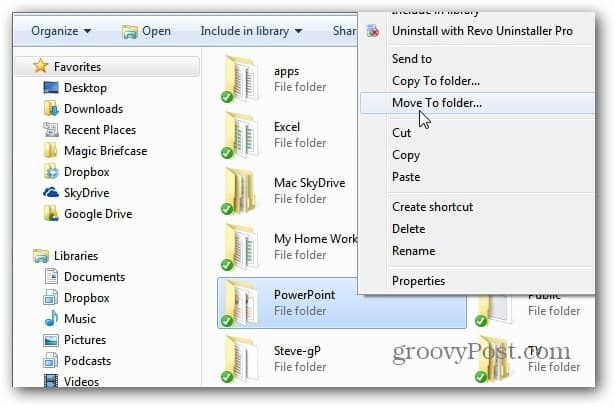
Ezután áthelyezheti egy másik helyre a SkyDrive-ban, vagy a számítógép vagy a hálózat bármely más részére.
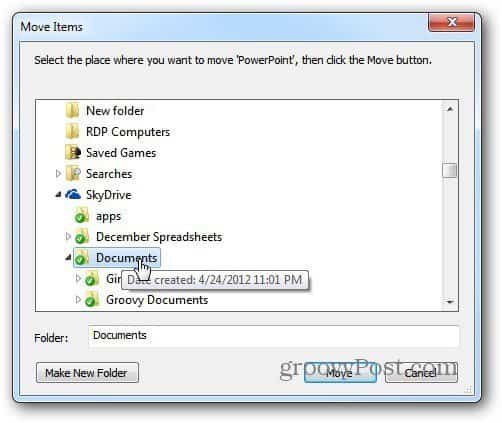
![Windows Live SkyDrive Apple iOS rendszerhez [Első megjelenés]](/images/reviews/windows-live-skydrive-for-apple-ios-first-look.png)









Szólj hozzá